Как в Телеграмм установить русский язык на Android и iOS?
Мы рекомендуем воспользоваться специальными ботами: @telerobot или @RusLangBot, и получить у них русификатор. Это самый простой и безопасный способ установки файла локализации.
- В поиске найдите одного из указанных выше ботов. И откройте чат с ним, нажмите кнопку START:
- Затем выбрать систему которая установлена на вашем устройстве:
- При использовании @telerobot, следует сделать выбор языка – русский.
- Загрузите файл русификации для Телеграмма который предложит бот:
- Теперь надо русифицировать приложение. Для Android: надо нажать кнопку из трех точек в верхнем правом углу. В появившемся списке выбрать «Apply localization file», это запустит установку файла локализации. Для iOS: потребуется нажать на сообщение со скачанным файлом, приложение покажет окно с вариантами действий. Надо выбрать «Apply Localization», это завершит процесс русификации.
Как в Телеграмме сделать русский язык на Андроид: включить, изменить
Как в Телеграмме сделать русский язык на Андроид? На самом деле в последней версии мобильного приложения Telegram уже изначально русский язык доступен для пользователей, и просто необходимо включить русский язык в Телеграмме в настройках. То есть, в Телеграмме изменить язык на русский через настройки можно следующим образом:
- Нажать на кнопку с тремя линиями в левом верхнем углу экрана;
- Выбрать вкладку «Settings»;
- Затем следует найти вкладку «Language», открыть ее и выбрать русский язык;
- После этого Телеграм будет переведен на русский язык.
Если по каким-либо причинам вышеприведенный способ не доступен пользователю, то можно воспользоваться помощью специализированных ботов. Чтобы перевести Телеграм на русский язык необходимо:
- Нажать на кнопку поиска в диалогах;
- В форме поиска необходимо набрать «Telerobot» или «Робот Антон»;
- Написать Роботу Антону сообщение с текстом «locale android» без кавычек;
- Робот пришлет пользователю файл, который необходимо скачать, просто нажав на него;
- После чего необходимо нажать на кнопку с тремя точками в правом верхнем углу, и в открывшемся списке выбрать пункт «Apply localization file»;
- Остается только выбрать русский язык в открывшемся списке и пользоваться Telegram на русском языке.
Подключение к роботу
Для того чтобы решить проблему русификации меню необходимо сначала обратиться к роботу.
Это так называемый встроенный помощник, который позволяет в автоматическом режиме проводить некоторые операции по обслуживанию приложения.
Подобные роботы применяются не только в Телеграмм, но и в других программных продуктах, поэтому бояться его не стоит.
Найти его можно по специальному имени в списке контактов. Он носит название @telerobot. Однако при добавлении в личный список контактов он отображается как .
Кстати, не обязательно вводить знак , программа и без этого поймет, что Вы искали. Чтобы начать работу с ним не требуется особых действий.
Робот выполняет только заданные команды, поэтому достаточно будет четко написать последовательность символов в виде сообщения и Робот Антон ее выполнит.
В данном случае следует только написать . Все символы набираются в нижнем регистре, а между словами команды ставится пробел.
Важно: команда, набранная с ошибками, не сработает, о чем будет выдано соответствующее предупреждение. По завершению обработки команды Робот Антон может выдать рекламное сообщение, а после этого он вышлет системный файл. По завершению обработки команды Робот Антон может выдать рекламное сообщение, а после этого он вышлет системный файл
По завершению обработки команды Робот Антон может выдать рекламное сообщение, а после этого он вышлет системный файл.
Необходимо дождаться загрузки этого файла и не отключаться от сети, в противном случае все операции придется выполнить повторно для достижения необходимого результата.
Рис. 2 – Помощник Антон
Как начать пользоваться мессенджером
Установить Телеграм на русском на Айфон можно бесплатно. Язык меню выбирается сразу после подтверждения кода. После входа в систему доступны все опции.
Краткая инструкция, как создать чат и написать сообщение:
- Запустите Телеграм.
- Нажмите на карандашик снизу.
- Выберите друга из списка и тапните по его карточке.
- Напишите сообщение, для этого тапните по окошку снизу, появится клавиатура.
- Для отправки используйте клавишу справа снизу.
Какие возможности есть в Telegram для iPhone:
- голосовые и текстовые сообщения;
- звонки и видеовызовы;
- темы оформления;
- фоны чатов;
- запланированные сообщения;
- секретный чат;
- группы и каналы;
- техническая поддержка;
- редактор фото;
- смайлики и стикеры;
- сквозное шифрование сообщений и звонков.
Почему в Телеграме нет русского языка
Думаю, всем уже известно, что создателя Телеграм зовут Павел Дуров. Тот самый, который придумал главную соц. сеть всея Руси, – ВКонтакте.
Наверняка многие читали, что Павла вынудили покинуть территорию Российской Федерации в связи с претензиями к нему со стороны правоохранительных органов. Но упорно ходят слухи, что причиной стал передел власти внутри управления ВКонтакте.
В итоге Павел Дуров полностью занимается разработкой мессенджера Телеграм, но к России больше симпатий не испытывает. Он открыто заявляет о том, что русскоязычная аудитория — не приоритет для Telegram. Якобы ситуация на рынке интернет-услуг у нас настолько плачевна, что Павел не видит здесь будущего. Именно поэтому официального русского интерфейса у Телеграм нет.
К этому можно по-разному относиться. Кто-то поддерживает Дурова и доверяет его словам на 100 %. Лично моё мнение — нельзя смешивать личные обиды и бизнес.
Нашим чиновникам не важно, есть ли в программе русский язык или нет. Если решат закрыть — всё равно закроют
А так страдают только простые пользователи, вынужденные искать хитрые способы, чтобы поставить язык в программе.
Русификация версии для iOS
Вторым кандидатом на рассмотрение того, как русифицировать Telegram, станет платформа iOS, присутствие которой распространяется на все продукты Apple. Кстати, инструкция практически не отличается от предыдущей, но все же стоит ее написать, чтобы не осталось лишних вопросов.
Вот как русифицировать Telegram на iPhone:
- При поиске контактов ищите по запросу «Робот Антон» или телеробот.
- Начни с ним чат.
- Введите и отправьте сообщение на iOS Locale. Вы получите ответное сообщение с прикрепленным файлом.
- Загрузите файл на свое устройство.
- Нажмите на три точки в правом верхнем углу сообщения.
- Выберите из списка строку «Применить файл локализации.

После этого, как и в случае с Android, нужно зайти в настройки программы и там поменять язык на русский. Перезапускать приложение не нужно.
Почему Телеграмм на английском после установки
Если после изменения языковых настроек Telegram по-прежнему остается на английском языке, мы рекомендуем вам проверить следующие параметры:
- Русский язык доступен только в последних версиях приложения, поэтому рекомендуется проверить наличие обновлений в Маркете и установить последнюю версию;
- Даже после обновления может быть доступно только английское меню. Он не изменится автоматически, поэтому повторите соответствующий алгоритм смены языка для вашей операционной системы;
- Другая вероятная причина — неподдерживаемая версия Windows на ПК или использование Windows Phone.
Мобильное приложение
Большая часть пользователей устанавливает программу на смартфон – поэтому вопрос перевода становится как никогда актуальным. Прекрасно, что у нас есть возможность настроить мессенджер на свое усмотрение!
iPhone
Несколько слов о том, как перевести Телеграмм на русский на Айфоне – это настолько просто и понятно!
- Откройте мессенджер;
- Кликните по значку шестеренки на нижней панели справа;
- Перейдите на вкладку «Language» и выберите из списка нужный вариант;
- Перевод осуществится мгновенно.
Android
Немного иначе будет выглядеть инструкция, как перевести Телеграмм на русский на Андроиде. На разных операционных системах и мессенджер работает с небольшими отличиями!
- Войдите в приложение и найдите три полоски наверху слева;
- Появится панель меню – ищем вкладку «Settings» ;
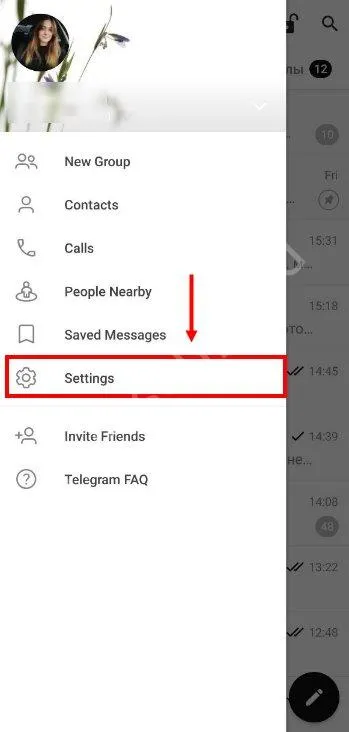
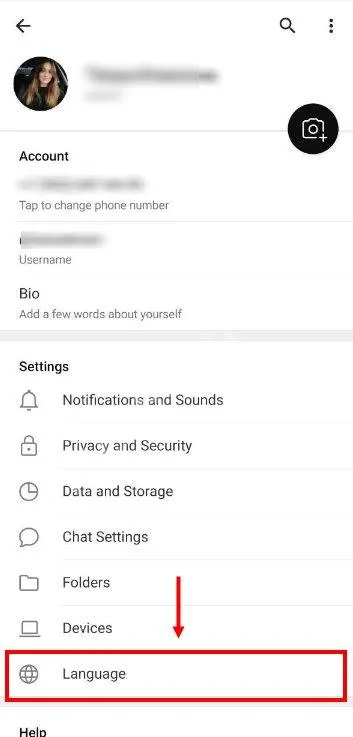
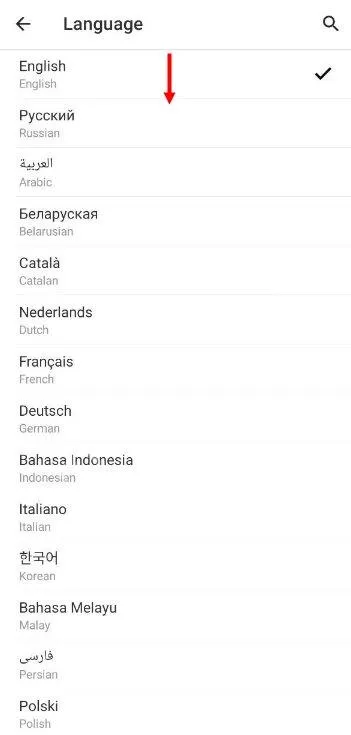
Согласитесь, инструкции очень простые и понятные. Менять оформление можно неограниченное количество раз – хоть каждый день. Если вы запутаетесь в английских словах, ориентируйтесь на иконку в виде глобуса. Как только вы найдете эту картинку, сможете отыскать и родной язык!
Подробно рассказали о том, как перевести на русский Телеграмм в телефоне и на компьютере – не забудьте, что все устройства работают автономно! Если вы переведете только мобильное приложение, на компьютере все останется так, как раньше. Удачи – уверены, вы справитесь!
Как изменить язык в Телеграмме (Telegram) на русский
Как в Телеграмме поменять на русский язык интерфейс?
Осенью 2017 года для мобильного приложения Телеграмм вышло обновление с установленным русским языком, но не для всех устройств, рассмотрим же как поменять язык в Телеграмм на русский на компьютере и телефоне. Telegram это мессенджер созданный Павлом Дуровым уверенными шагами набирает популярность и размер аудитории. Регулярно появляются новые функции: геолокация устройств, музыка.
Как в Телеграмм добавить русский язык: возможные способы
Бывает что после установки приложения и регистрации в Телеграмм, пользователи замечают что оно на английском языке, и в настройках мессенджера нет русского языка. Существует несколько способов установки русского языка:
- На устройствах на базе Android 4.1 и выше, iOS 6 и выше или Windows Phone, необходимо перейти в настройки приложения Telegram и проверить есть ли русский язык. Все устройства на этих системах получили обновление в октябре 2017 года с встроенным русским языком. Если в настройках нет русского языка, понадобиться обновить приложение до последней версии.
- Можно получить русификатор у бота в чате. Этот вариант подходит для телефонов и ПК. Это самый безопасный и хорошо описанный способ сделать русский в приложении Телеграмм.
- Русификатор также можно скачать с других сайтов, но стоит избегать сомнительных сайтов и проверять файлы на вирусы.
Как в Телеграмм установить русский язык на Android и iOS?
Мы рекомендуем воспользоваться специальными ботами: @telerobot или @RusLangBot, и получить у них русификатор. Это самый простой и безопасный способ установки файла локализации.
- В поиске найдите одного из указанных выше ботов. И откройте чат с ним, нажмите кнопку START:
- Затем выбрать систему которая установлена на вашем устройстве:
- При использовании @telerobot, следует сделать выбор языка – русский.
- Загрузите файл русификации для Телеграмма который предложит бот:
- Теперь надо русифицировать приложение. Для Android: надо нажать кнопку из трех точек в верхнем правом углу. В появившемся списке выбрать «Apply localization file», это запустит установку файла локализации. Для iOS: потребуется нажать на сообщение со скачанным файлом, приложение покажет окно с вариантами действий. Надо выбрать «Apply Localization», это завершит процесс русификации.
Как в Телеграмме поменять язык на русский на компьютере
Версия для компьютеров универсальная и работает на системах Mac OS, Windows и Linux, функций в ней больше чем у веб-версии, но создавать секретные чаты нельзя. Как установить Телеграмм на любое устройство мы рассмотрели в статье подробно. Установить русский язык в версии для компьютера можно также использую ботов. Надо найти таких ботов, как @telerobot или @RusLangBot.
- В поиске написать имя одного из ботов и перейти в чат с ним и нажать «START»:
- Выбрать «Telegram Desktop» и выбрать русский язык и загрузить файл локализации.
- Чтобы сделать русский язык в приложении, надо зайти в меню настроек («Setting») найти кнопку Change Language и щелкнуть по ней мышкой, одновременно зажав Shift и Alt на клавиатуре. В открывшемся окне надо выбрать файл с расширением strings (обычно это Russian.strings) находиться он может в паке «ЗАГРУЗКИ» и нажать кнопку «открыть».
- Перезагрузите программу для завершения русификации программы.
Возможности и особенности Телеграм для планшета
При выборе основной программы для общения пользователь теряется среди десятков популярных мессенджеров
Поэтому юзеру важно оценивать функциональность, а не только внешний вид. За непримечательным дизайном приложения Телеграм скрывается множество интересных и полезных опций
Юзер, инсталлировавший известный мессенджер, сможет:
- Отправлять сообщения. Приложение позволяет редактировать или удалять сообщения, пересылать их в разные чаты и многое другое.
- Передавать документы, картинки, видеозаписи, фотографии. Telegram позволяет отправлять любые файлы или документы размером до 1,5 ГБ. Мессенджер не грузит память смартфона ненужными документами, все файлы и переписки хранятся в облаке.
- Создавать беседы. Для общения с коллегами, членами семьи или друзьями можно создать диалог.
- Обезопасить личную информацию. Для защиты передаваемых данных используется сквозное шифрование. Также в приложении есть опция, позволяющая установить пароль на чаты.
Разработчики постоянно дорабатывают и дополняют утилиту. Недавно появилась необычная опция — боты. Юзер может воспользоваться помощью робота-помощника, который способен находить музыку, картинки, видеозаписи и даже людей.
Инсталляция приложение на Андроид планшет
Мессенджер адаптирован под все популярные операционные системы, поэтому пользователь может бесплатно скачать на планшет Андроид приложение Телеграм. Простая процедура занимает всего несколько минут и состоит из двух этапов: установки и авторизации.
Для инсталляции нужно:
- Открыть Play Market на вашем планшете.
- Перейти на страницу Telegram.
- Тапнуть на «Установить».
- Предоставьте приложению все разрешения, если в этом есть необходимость.
- В конце нажмите на «Открыть».
Существует способ инсталляции Телеграм в обход Play Market. Достаточно загрузить apk-файл приложения на планшет и выполнить установку через него. Подробнее об этом читайте в статье Telegram apk.
Установка программы на iPad
Поклонники продукции Apple также имеют возможность воспользоваться функциональным мессенджером. Скачать Телеграм на Айпад можно из App Store.
Пользователю, для инсталляции Телеграмм на планшет Apple через App Store, нужно:
- Зайти в магазин приложений и ввести в строке поиска название программы.
- Выбрать приложение Telegram LLC и кликнуть на «облачко», использующееся для загрузки.
- После завершения установки нажать на «Открыть».
- В появившемся окне следует кликнуть на Start Messaging.
- Приложение установлено, осталось только выполнить авторизацию.
На Андроиде
Если пользоваться Viber на русском языке можно сразу после установки, то владельцу смартфона на ОС Андроид, желающему поменять интерфейс, придётся приложить немного усилий — правда, несравнимо меньше, чем пару лет назад.
В настоящее время официальная версия Телеграма распространяется со встроенным русским языком — пользователю больше не нужно пытаться скачать и установить файл-русификатор из Интернета, а тем более — перевести мессенджер самому. Сообщества локализаторов существуют и по сей день; об одном из них будет рассказано ниже — но начать стоит с самого простого способа изменить настройки Telegram.
Русифицировать мобильное приложение сейчас проще, чем отыскать и установить лучший фоторедактор для Андроида; чтобы настроить Телеграм под себя, пользователю нужно:
Запустить мессенджер на своём смартфоне и тапнуть по трём горизонтально расположенным полоскам в верхнем левом углу экрана.
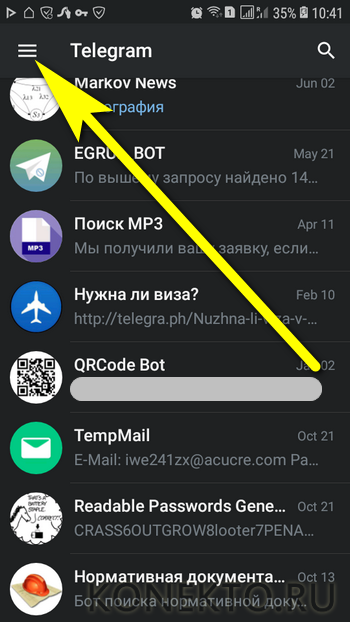
В открывшемся боковом меню перейти в раздел Settings.
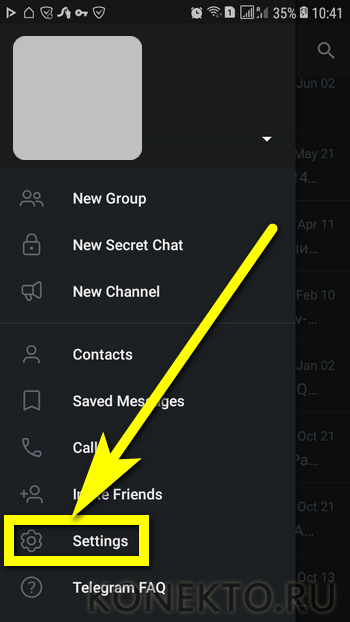
Пролистать страницу профиля вниз.
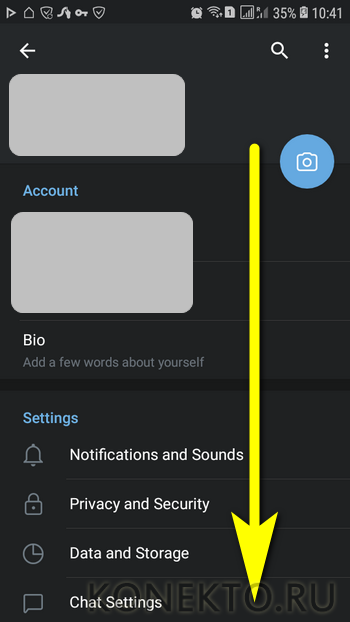
И открыть подраздел Language.
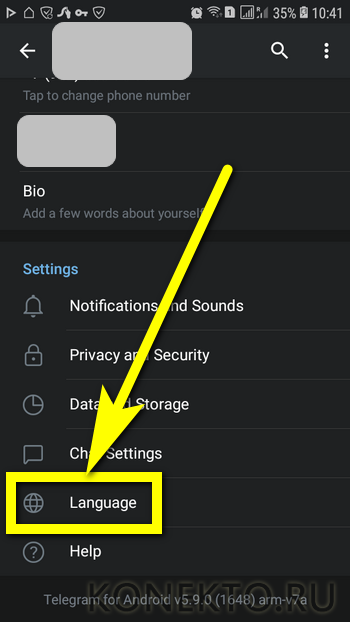
Отлично! Осталось выбрать в списке пункт «Русский».
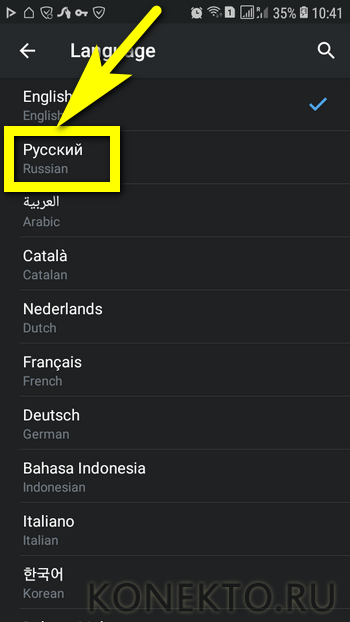
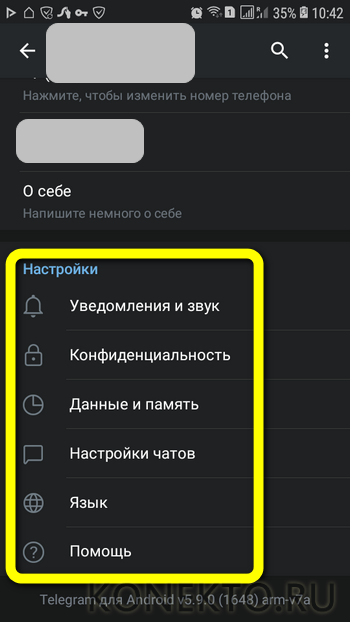
Бывает и такое, что на устройстве под управлением ОС Андроид установлена старая, ещё без вшитого русского языка версия Telegram, и русифицировать её пользователь, не доверяющий сторонним сайтам, хочет исключительно из официального источника. В этом случае путь будет чуть длиннее — но непременно увенчается успехом:
Чтобы поставить на Телеграм русский язык, пользуясь исключительно верифицированными источниками, следует открыть список каналов и диалогов и тапнуть по пиктограмме лупы в правом верхнем углу.
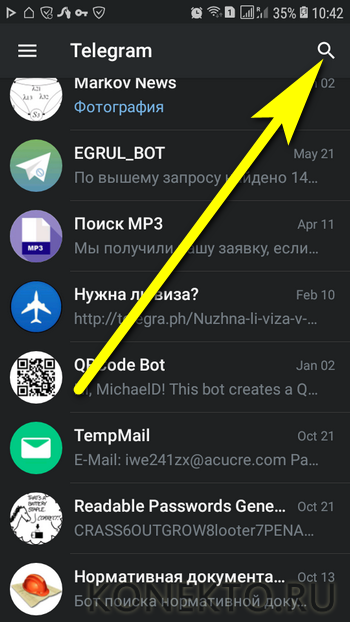
Ввести в строке поиска имя telerobot и выбрать в списке результатов «Робота Антона» — официального бота команды Telegram.
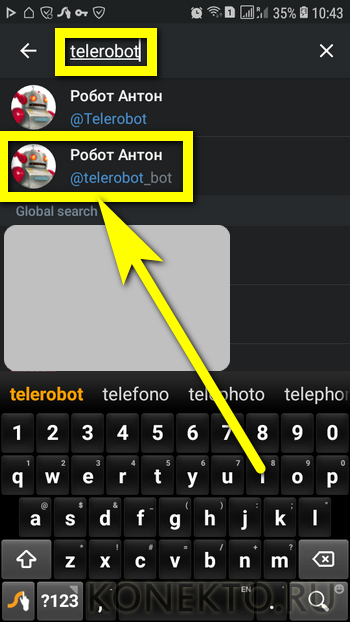
Запустить бота, нажав на Start.
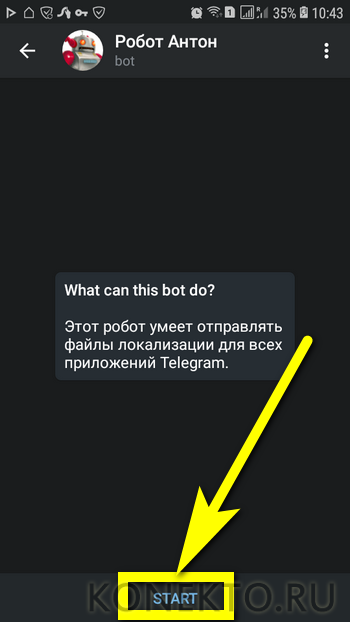
И убедиться, что файлы локализации через telerobot больше не распространяются. Зато пользователь может, выбрав кнопку «Скачать приложение».
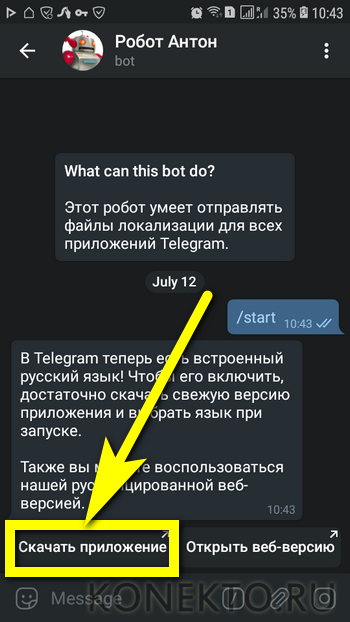
Перейти по предлагаемой разработчиками ссылке.
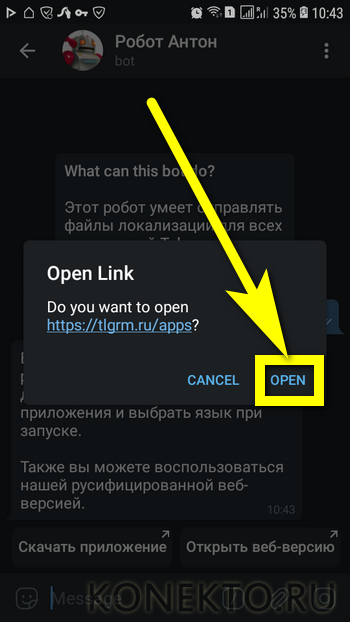
Переключиться на новой странице на вкладку «Для смартфона».
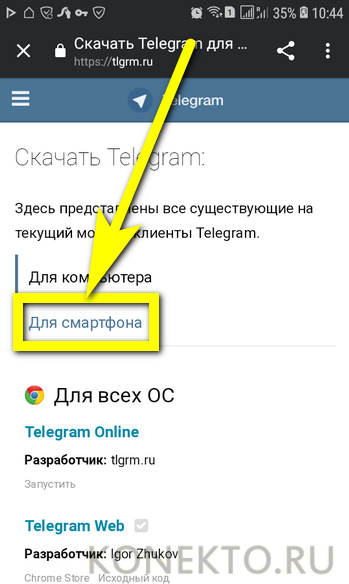
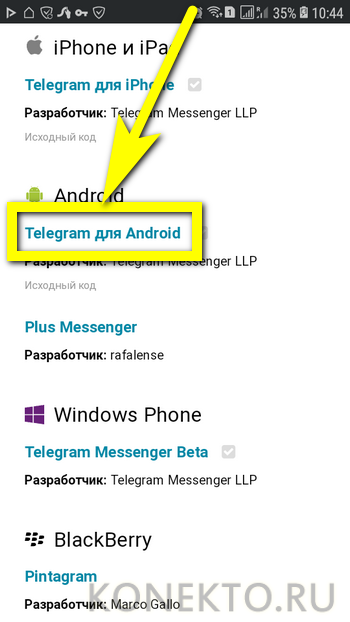
И, найдя внизу следующего окна вкладку Apps.
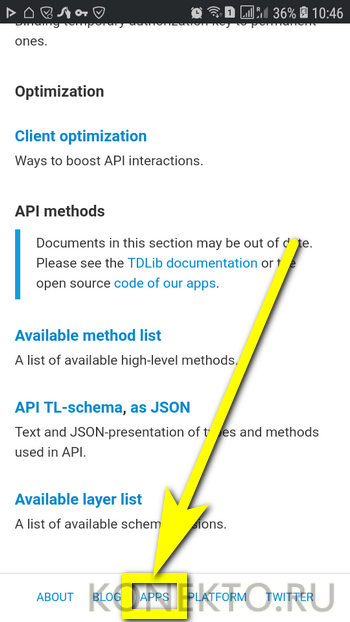
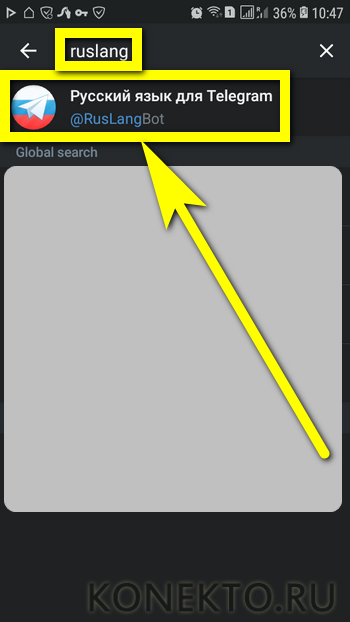
Интерфейс Телеграма на русском языке, предлагаемый разработчиком, близок к совершенству; тем не менее мысли сделать что-то своё по-прежнему не покидают энтузиастов — и чтобы установить на телефон перевод одной из независимых команд, пользователю следует:
В уже знакомой поисковой строке ввести имя ruslang и выбрать в списке результатов бота «Русский язык для Telegram».
Запустить диалог.
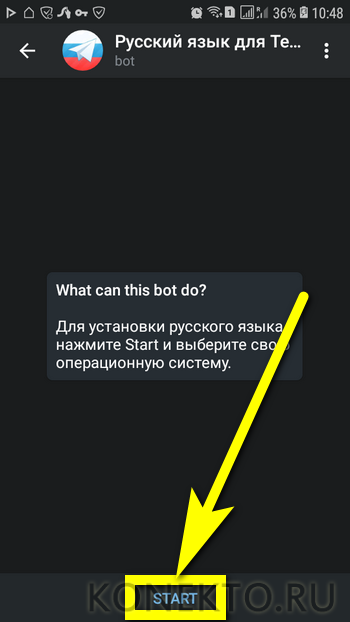
Выбрать в списке операционных систем Android.
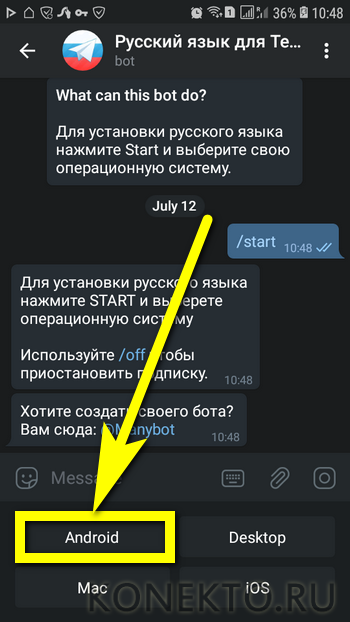
Скачать файл русификации с расширением XML.
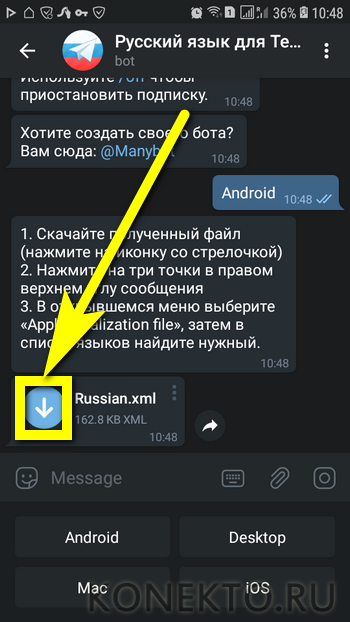
По завершении загрузки нажать на три точки справа от файла.
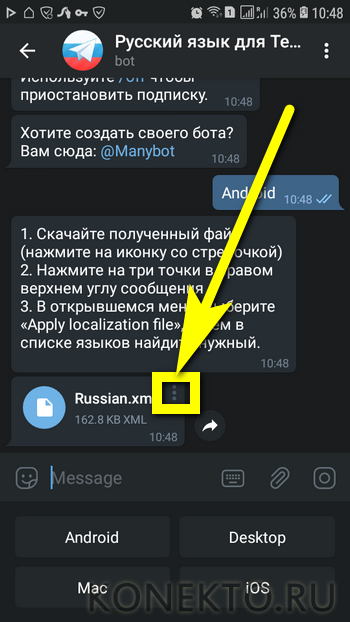
И выбрать в контекстном меню опцию Apply localization file.
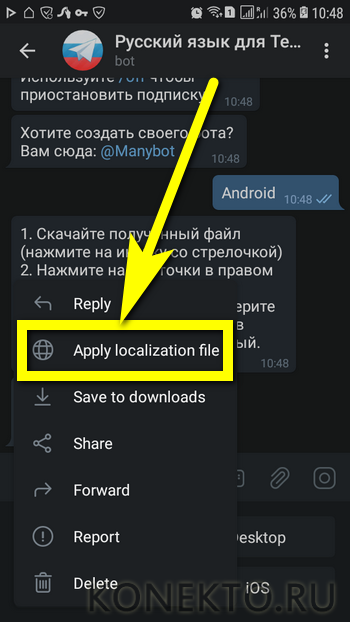
Теперь в Телеграме появится русский язык — в описании отмечено, что перевод неофициальный. По желанию можно вернуться к стандартной локализации, выбрав в списке пункт «Русский» без каких-либо добавлений.
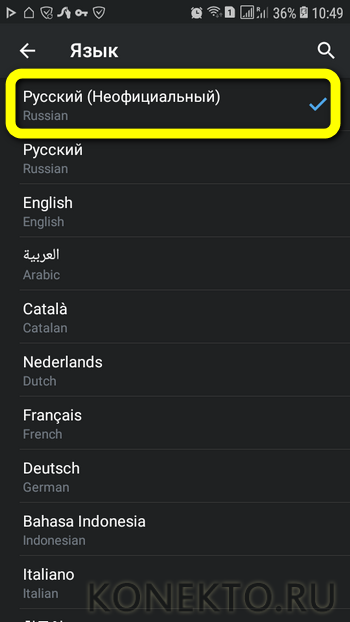
Русификация компьютерной версии
По непонятным причинам на сегодняшний день разработчики ввели русский и украинский языки для мобильных приложений, но десктопную версию почему-то упустили. Это не есть проблемой, поскольку русификацию можно произвести вручную, используя упомянутые ниже способы, в которых детально рассмотрен этот процесс.
Способ 1: Робот Антон
Робот Антон является программируемым ботом, который занимается выдачей файлов локализации соответствующих языков для предложенных операционных систем, и пишет инструкцию для пользователя по дальнейшему использованию этих файлов. Давайте разберёмся подробнее о том, как произвести русификацию с его помощью.
- Переходим на страницу с файлом локализации от сайта «Tlgrm«.
- Нажимаем на вкладку «Telegram Desktop«, чтобы перейти к файлам локализации для компьютерной версии программы.
- Выбираем подходящий язык, который вам будет более удобен в интерфейсе мессенджера.
- Браузер предложит запустить Telegram, чтобы продолжить работу с ссылкой, ведь она адресует нас к боту Антону, который собственно и занимается локализацией интерфейса. Щелкаем «Открыть приложение «URL: Telegram Link«.
- В открывшемся новом диалоге кликаем «START» в окне, где должен был быть текстовый чат.
- Выбираем версию устройства, в нашем случае для выбора компьютера необходимо кликнуть по пункту «Telegram Desktop«.
- Повторно выбираем язык, на который будет переведен весь интерфейс программы, в нашем случае это «Русский«.
- В появившемся сообщении будет прикреплённый файл для локализации. Скачиваем его на компьютер, нажав на иконку загрузки, как это показано на скриншоте ниже.
- По окончанию быстрой загрузки файла, переходим к настройкам программы: для этого нажимаем на три полоски в левом верхнем углу окна.
- Переходим во вкладку «Settings» для продолжения.
- Открывается новое окно «Settings«. Ничего не нажимая, просто начните вводить на клавиатуре слово «loadlang«.
- Если вы правильно ввели «секретное» слово, то перед вами откроется ещё одно окно с возможностью выбора того самого скачанного файла. В случае, когда вы не меняли папку для загрузки файлов, выбираем «Telegram Desktop«. Если же эта папка была изначально изменена — войдите в ту, адрес на которую вы изменили.
- Выберите файл под названием «Russian.strings» выделив его мышкой, и щелкните кнопку «Открыть» в том же окне.
- Программа уведомит вас о том, что произойдёт небольшая перезагрузка, после чего изменения будут приняты.
- Как можно увидеть на скриншоте ниже, файл локализации перевёл англоязычный интерфейс программы на русскоязычный.
- В том же окне войдите в меню «Изменить язык«, открыв перед собой все возможные локализации по умолчанию.
- Как можно увидеть ниже, русскоязычный интерфейс подписан как «Custom LangPack«, поскольку русского языка нет в стандартных.
Способ 2: Файл локализации
Данный способ используется, если у вас нет возможности запустить бота, либо с ним возникают какие-либо проблемы.
- Войдите на с множеством переводов на различные языки мира от Tlgrm.
- Выберите русский язык, а именно надпись «Russian.string» для загрузки соответствующего набора.
- После полной загрузки файла кликните на стрелочку возле него, и в контекстном меню щелкните «Показать в папке«, если вы пользуетесь Google Chrome.
- В появившемся окне появится наш файл. Запомните его расположение, или скопируйте в то место, где вы сможете всегда иметь доступ к нему.
- Повторите действия, описанные в пунктах с 9 по 14 в первом способе.
Смена языка на iPad в деталях
Чтобы установить языка интерфейса, нам не понадобится ни какого программного обеспечения, все делается внутри операционной системы, через настройки. Благо компания Apple позаботилась о мультиязычности своей платформы, и в ней присутствуют все основные, международные языки, в том числе и русский.
Для начала нам необходимо включить iPad. После включения, на первом экране, вам необходимо найти иконку «Настройки»
(по-английски «Settings»
) и нажать на нее.
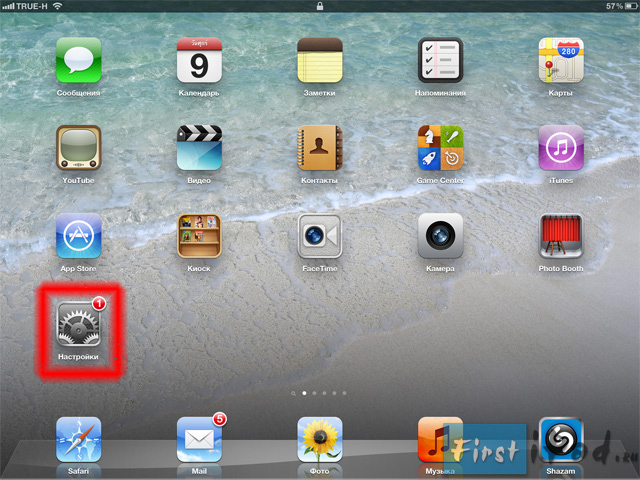
После нажатия, перед вами должно открыться окно настроек вашего девайса. В этом окне нам необходимо найти пункт «Основные»
(«General»
) и так же нажать на него.
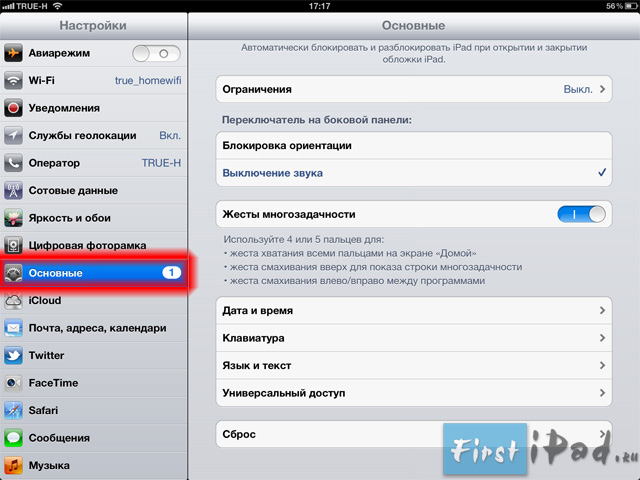
Проделав все выше описанное, мы попадем на страницу основных настроек iPad-а, которую вы сможете увидеть в правой части вашего экрана. В ней, нам необходимо найти пункт «Язык и текс»
(«International»
), после чего нажать на него.
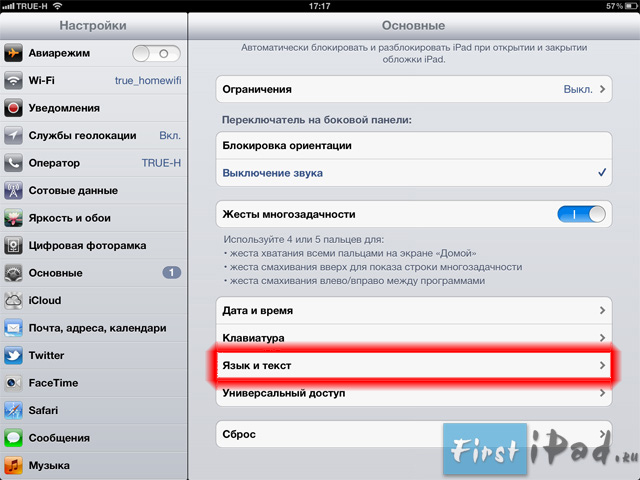
Таким образом, вы попадете в языковые настройки вашего планшета. Здесь нас интересует пункт «Язык» («Language»), он самый верхний в списке.
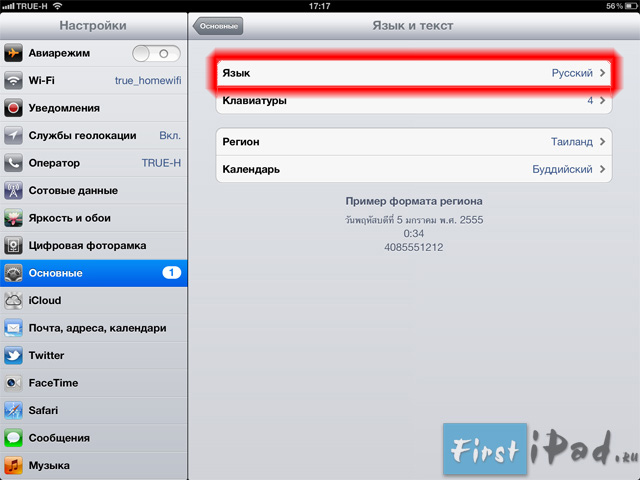
Нажав на него, перед вами откроется диалоговое окно, в котором у вас появится возможность выбрать необходимый вам язык.
Для установки русского языка, вам необходимо найти в списке «Русский»
и нажать на кнопку «Готово»
(«Done»
), затем подождать несколько секунд, пока ваш айпад перезагрузится, после ваш интерфейс будет на русском языке.
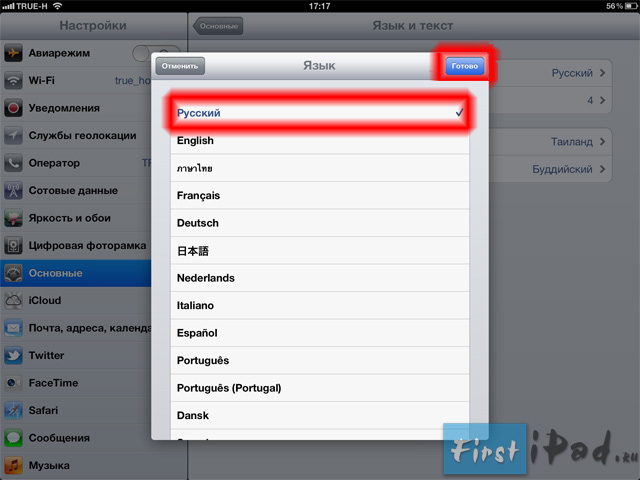
Если же вы хотите поставить английский язык, то выбираем из списка «English»
, после чего так же нажимаем на кнопку «Готово»
(«Done»
) и ждем примерно 10 секунд, все.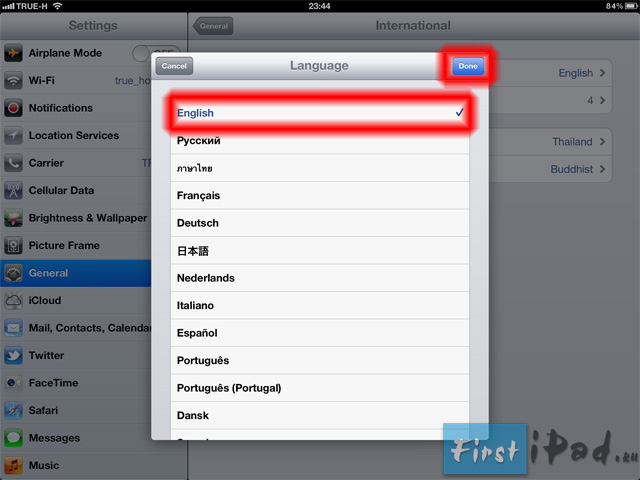
На этом установка нового языка завершена, поздравляю! Как видите — это оказалось очень просто. Для тех, у кого это не получилось, предлагаю посмотреть видео инструкцию.
Нужного значения нет
Вместе мы смогли разобраться, как в Телеграмме сменить язык на русский самостоятельно. Что делать, если вам требуется другой вариант, которого в списке нет? На помощь придет бот Антон! Его создавали с единственной целью – перевод интерфейса на нужное вам наречие.
Разобраться, как в Телеграмме изменить язык с помощью Антона, несложно – справится даже начинающий пользователь:
- Введите в строку поиска @telerobot;
- Вбейте команду /start;
- Робот предложит выбрать операционную систему и нужное значение – вы можете следовать инструкции на экране, чтобы поменять;
- Или самостоятельно отправьте запрос в таком виде: «locale операционная система нужное наречие» (например: locale android ru);
Вы получите файл локализации – кликните на кнопку загрузки и дождитесь автоматической адаптации.
Теперь вы понимаете, как изменить в Телеграмме на русский язык или любой другой. Пользуйтесь нашими инструкциями, чтобы локализовать интерфейс и не путаться в незнакомых словах.
Заключение
После обновления версии часто слетает русский интерфейс. Так что сохраните статью в закладки, чтобы настроить его заново.
После того, как мы со всем разобрались, предлагаю подписаться на мой канал в Телеграм – @iklife (как это сделать, описано здесь). На нём публикую анонсы самых интересных статей своего блога и много других полезностей.
Конечно, неприятно, когда приходится танцевать с бубном, чтобы включить поддержку родного языка в Телеграм, но ничего не поделаешь.
Друзья, при возникновении проблем с локализацией приложения пишите в комментарии и я помогу советом.
Всем хорошего дня. До новых встреч.


































